win10如何调出系统触摸键盘和触摸虚拟鼠标
来源:网络收集 点击: 时间:2024-08-12【导读】:
我们在使用win10平板系统的时候,没有实体键盘的情况下就必须得依赖系统自带的 触摸键盘和鼠标来操作了。大部分的工作我们可以使用触摸来解决,但部分如浏览网页的时候。还是得用鼠标才好操作的。工具/原料morewin10系统电脑方法/步骤1/8分步阅读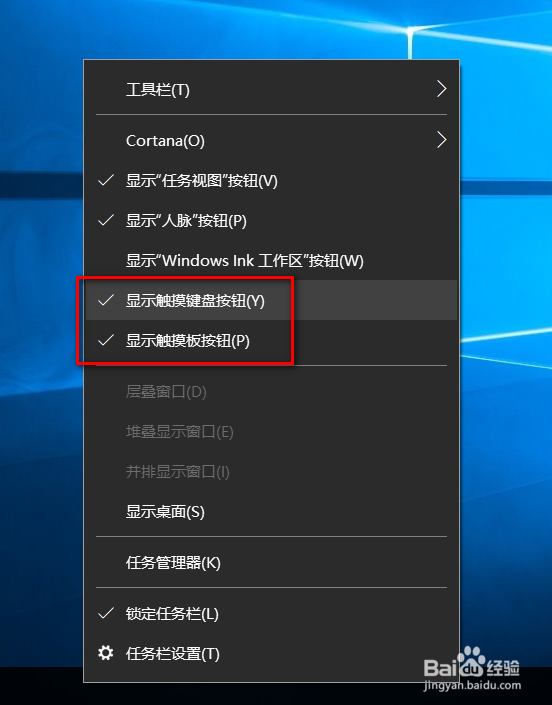 2/8
2/8 3/8
3/8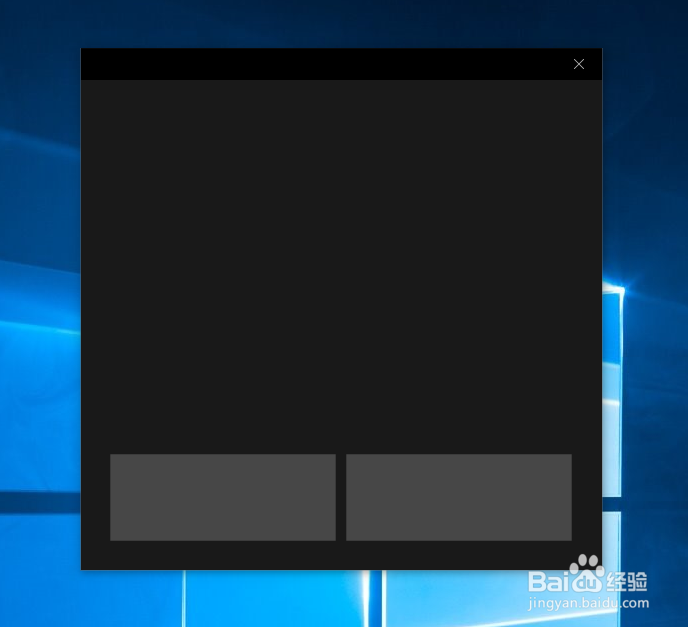 4/8
4/8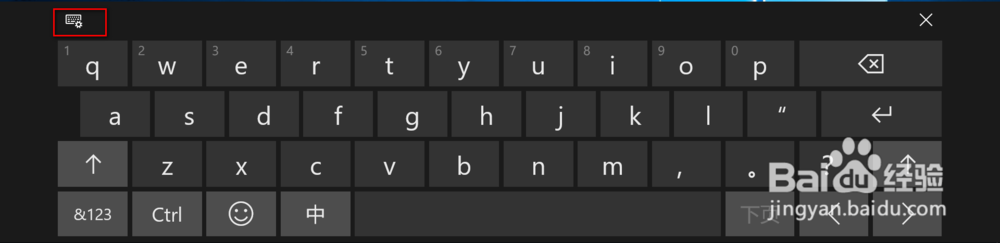 5/8
5/8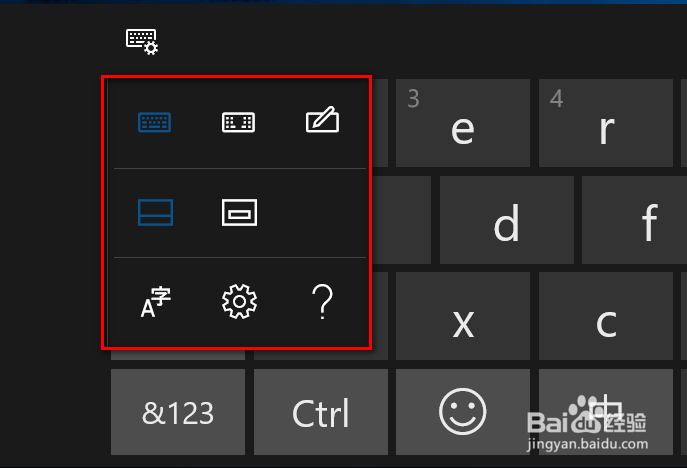 6/8
6/8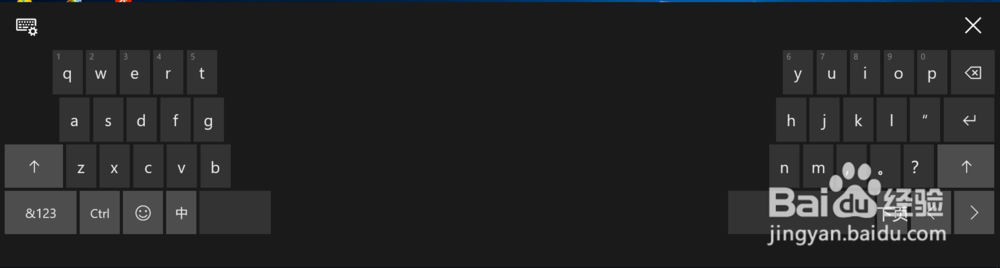 7/8
7/8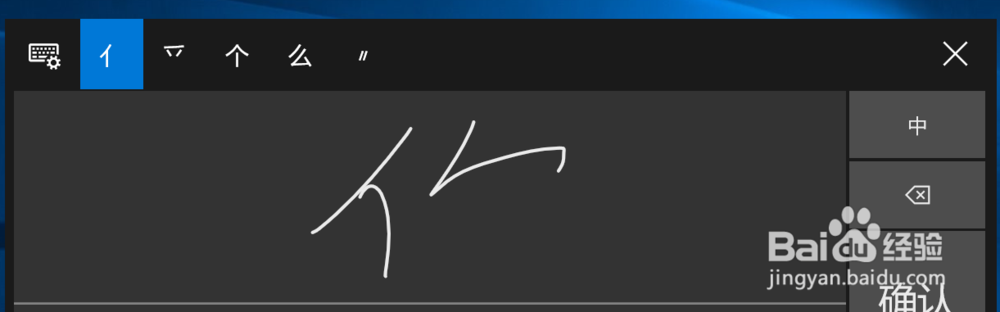 8/8
8/8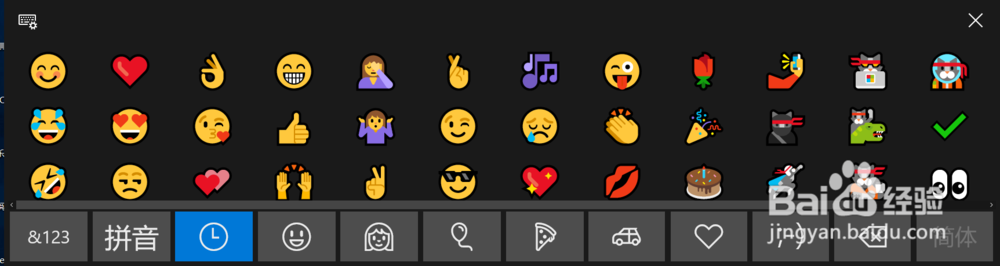 注意事项
注意事项
我们在系统的任务栏鼠标右键
点击勾选显示触摸键盘按钮
点击勾选显示触摸板按钮
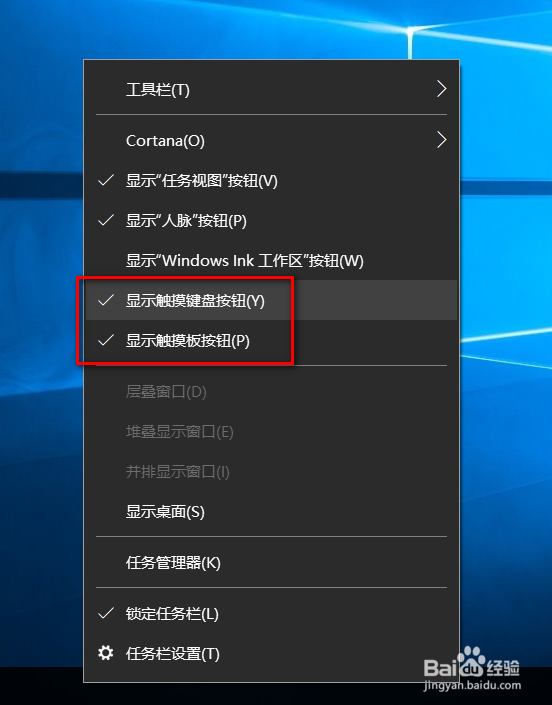 2/8
2/8然后我们发现系统的任务栏上面多了两个图标
分别是触摸键盘和触摸鼠标
 3/8
3/8我们点击触摸鼠标按钮
此时,屏幕上就出现了鼠标的虚拟窗口
此窗口全局置顶 ,操作和实体触控板是一样的
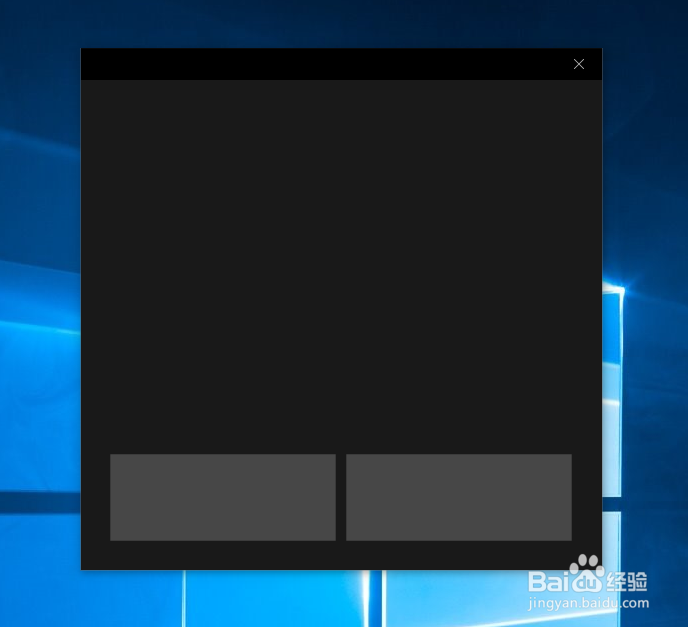 4/8
4/8我们点击触摸键盘的按钮
此时我们的屏幕上出现了虚拟键盘
同样的虚拟键盘也是全局置顶的
我们可以点击设置按钮
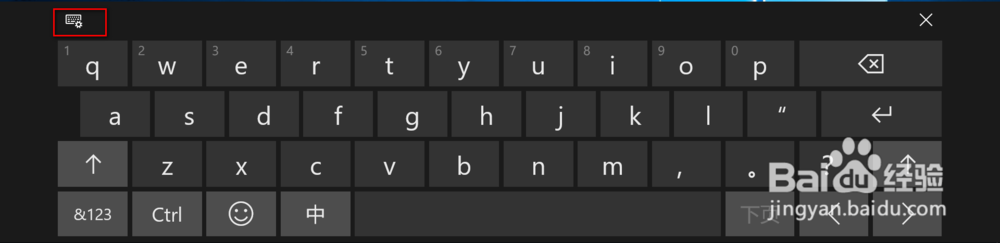 5/8
5/8输入法包含三种模式
我们可以选择自己喜欢的模式
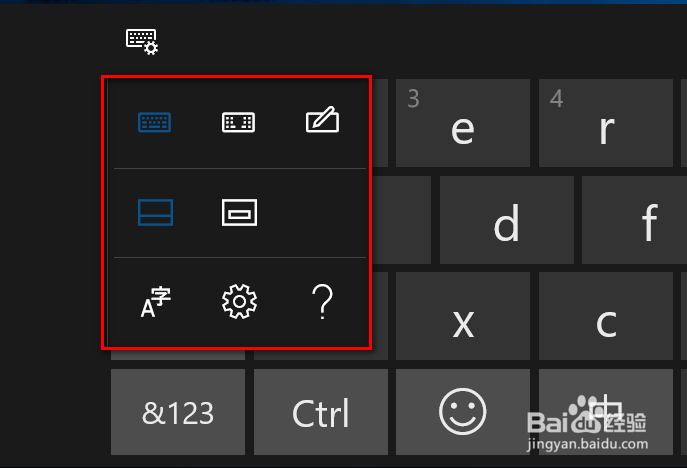 6/8
6/8这是第二种模式
方便我们左右手输入的操作
适用于双手操作
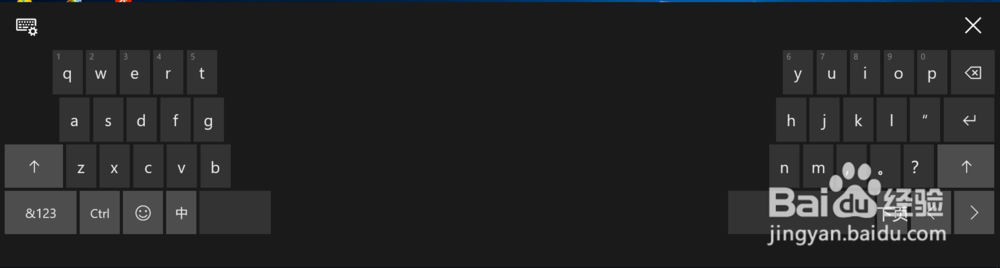 7/8
7/8第三种模式是手写模式
方便我们使用手写操作
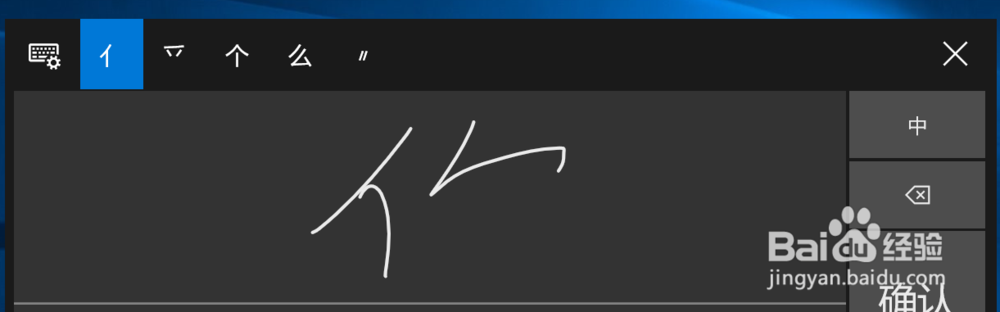 8/8
8/8此外,触摸输入法还提供了表情包的输入
方便我们进行 表情包的输入
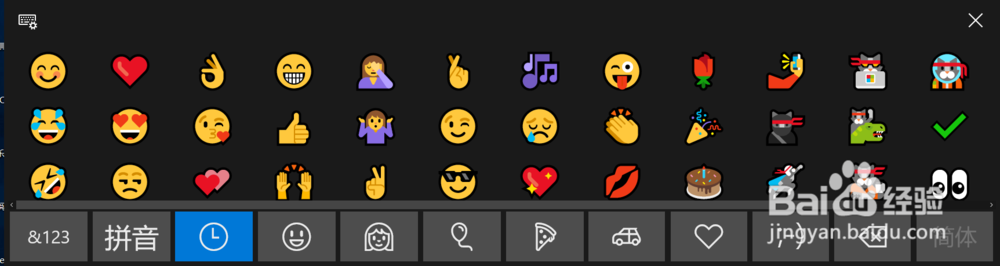 注意事项
注意事项记得点赞和投票哦
有任何不懂的地方可以随时留言评论哦
操作系统WIN10触摸键盘WIN10触摸鼠标虚拟键盘虚拟鼠标版权声明:
1、本文系转载,版权归原作者所有,旨在传递信息,不代表看本站的观点和立场。
2、本站仅提供信息发布平台,不承担相关法律责任。
3、若侵犯您的版权或隐私,请联系本站管理员删除。
4、文章链接:http://www.1haoku.cn/art_1112431.html
上一篇:天谕手游海陆合鲜怎么做
下一篇:Word表格中的字体位置和格式设置
 订阅
订阅